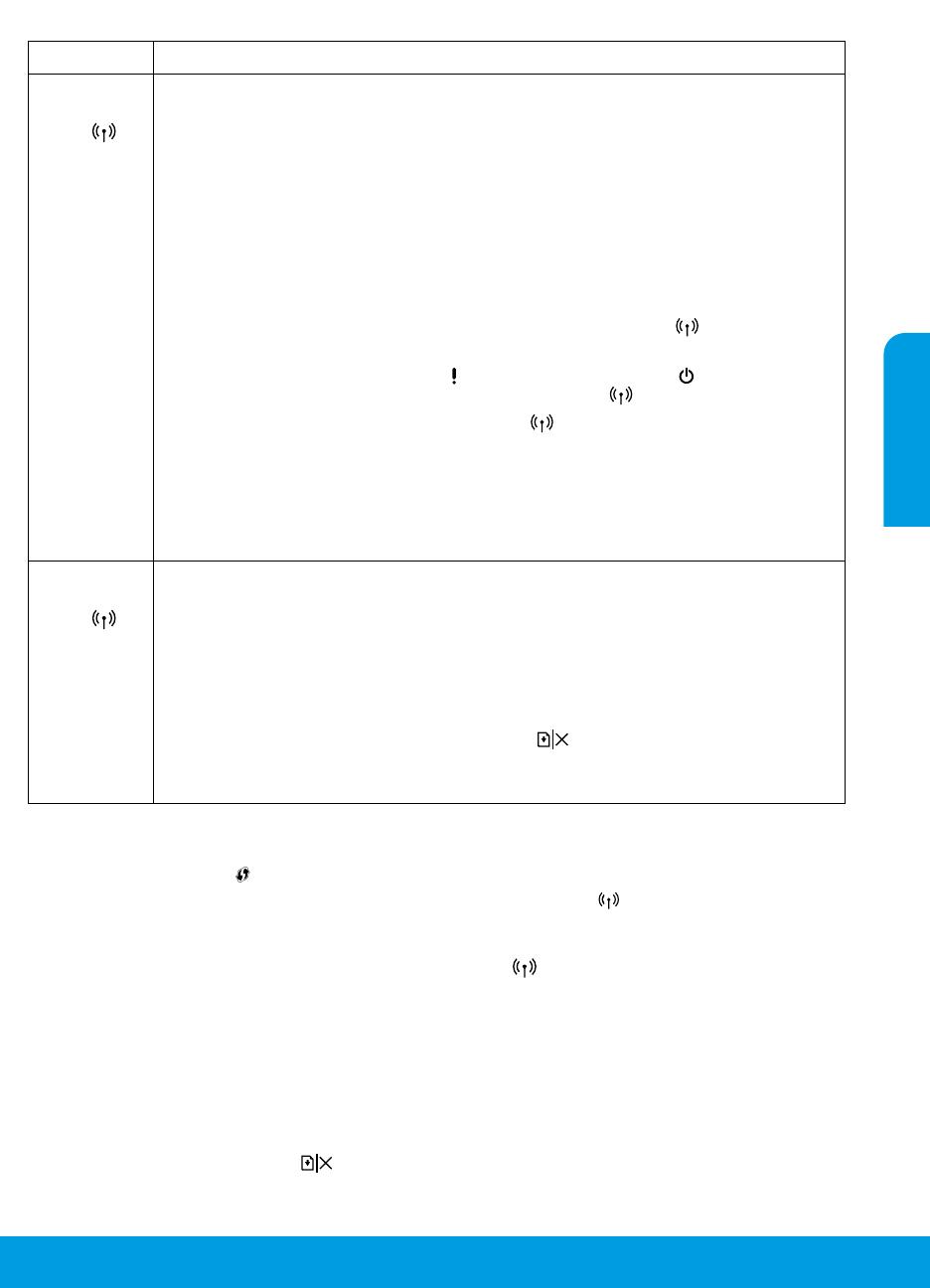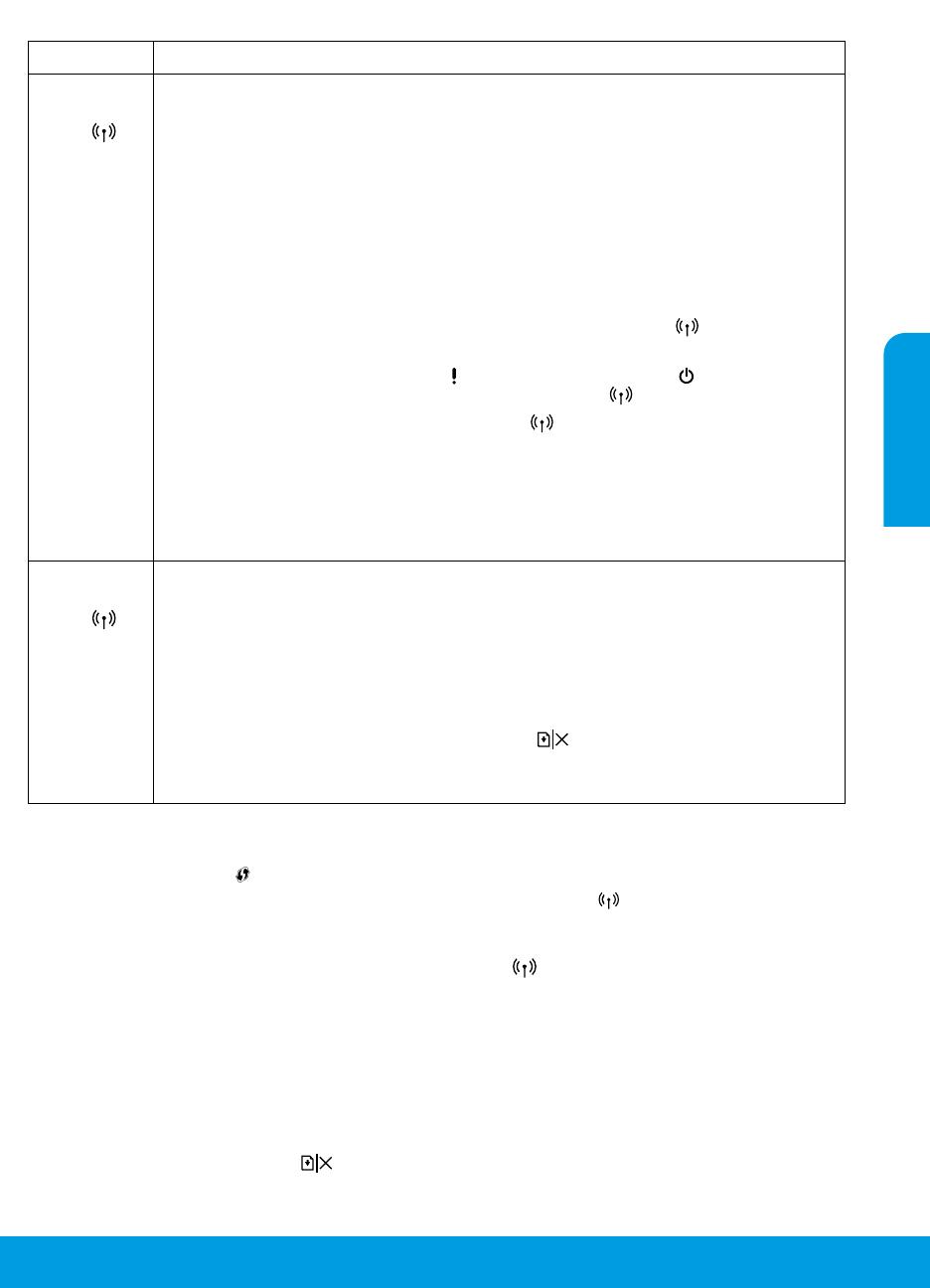
17
Проблем Причина/решение
Индикаторът
за безжична
връзка
мига в синьо.
Режимът за безжична връзка е включен, но безжичната мрежова връзка все още не
е настроена. Опитайте подред следните решения, докато проблемът не се реши:
1. Проверете дали принтерът е в рамките на обхвата (30 m или 100 ft) на безжичната
мрежа.
2. Ако използвате USB кабел, за да свържете временно принтера и компютъра по
време на настройката, не свързвайте USB кабела, докато софтуерът не ви подкани
да го направите. Ако сте свързали кабела преди подканата, разкачете го и след това
възстановете настройките за безжичната мрежа, както е описано в следващата стъпка.
3. Възстановяване на настройките за безжичната мрежа:
a. Извадете USB кабела от принтера.
b. Натиснете и задръжте за 20 секунди бутона “Безжична връзка” от контролния
панел на принтера.
c. Когато индикаторът за Внимание и индикаторът за Захранване започнат да мигат
едновременно, освободете бутона “Безжична връзка” .
d. След като индикаторът за безжична връзка започне да свети в синьо, продължете
с инсталацията на софтуера.
4. Рестартирайте принтера и рутера.
5. Свържете ръчно принтера към безжичната ви мрежа. Използвайте Wi-Fi Protected Setup
(WPS), ако рутерът ви го поддържа. Вижте инструкциите за WPS в следващия раздел.
6. Деинсталиране и повторно инсталиране на софтуера на принтера на HP.
Индикаторът
за безжична
връзка е
включен, но
не можете
да печатате
безжично.
Драйверът на принтерът може да не е инсталиран. Опитайте да инсталирате или повторно
да инсталирате драйвера на принтера, след което опитайте да печатате отново.
Ако все още не можете да печатате безжично, принтерът и компютърът или устройството
може да са свързани към различни мрежи. Опитайте следното:
1. Проверете мрежата, към която е свързан компютърът.
2. Проверете информацията за името на мрежата на принтера (SSID) в отчета за
конфигуриране/обобщението за мрежата. За да отпечатате отчет, натиснете и задръжте
за 10 секунди бутона “Възобновяване/Отмяна” от контролния панел на принтера.
3. Разрешете всички проблеми с връзката, след което продължете с инсталацията на
софтуера.
Настройка на Wi-Fi Direct връзка
Използвайте Wi-Fi Direct, за да се свържете безжично към принтера – без свързване към съществуващи мрежови
връзки. За да използвате Wi-Fi Direct:
• Уверете се, е Wi-Fi Direct е активиран на принтера.
• За да проверите името и паролата (ключа на мрежата) за Wi-Fi Direct, натиснете и задръжте за 10 секунди
бутона “Възобновяване/Отмяна” от контролния панел на принтера. Ще се отпечата отчет с информация
относно мрежовата връзка и конфигурацията на машината.
За да научите повече, посетете www.hp.com/go/wifidirectprinting.
Настройка на безжичната връзка с помощта на Wi-Fi Protected Setup (WPS)
1. Натиснете бутона за WPS на вашия рутер.
2. В рамките на две минути натиснете и задръжте бутона “Безжична връзка” от контролния панел на принтера
за поне 3 секунди, след което освободете бутона.
3. Изчакайте, докато принтерът автоматично установи мрежова връзка. Това отнема до две минути. Когато е
установена интернет връзка, индикаторът за безжична връзка спира да мига и свети постоянно.
4. Продължете с инсталацията на софтуера.
Български